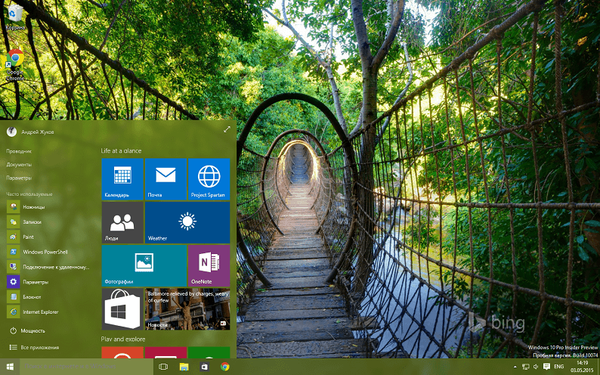Вирівняний чи ні розділу жорсткого диска - від цього в якійсь мірі залежить продуктивність роботи комп'ютера. На вирівняному розділі дискові операції будуть проводитися з максимальною швидкістю, а правильна робота файлової системи Windows виключить зайві гальмування і підвисання. Якщо розділи невирівняні, фізично на жорсткому диску відбувається така картина: кластери перекривають більшу кількість секторів, в результаті чого потрібна більша кількість операцій по стирання і перезапису цих секторів. До того ж невирівняні розділ сприяє ще і швидшого зносу SSD-накопичувачів. Початок розділу жорсткого диска завжди має відповідати початку першого сектора HDD або SSD. Таким чином всі кластери будуть вирівняні по секторах, а це, в свою чергу, зумовить вирівняність розділу диска в цілому. Нижче розглянемо, як в операційній системі Windows здійснюється вирівнювання розділів жорсткого диска. А використовувати будемо вузькопрофільний і спеціально призначений для цих цілей інструмент - програму Paragon Alignment Tool. Але перш пару слів про те, як в більшості випадків виникає проблема з невирівняні розділами диска.
зміст:
- Причини невирівняні розділів жорсткого диска;
- Про програму Paragon Alignment Tool;
- Запуск програми;
- Результати діагностики і запуск вирівнювання розділів;
- Повідомлення про необхідність перезавантаження;
- Хід операції і її завершення.
Причини невирівняні розділів жорсткого диска
Системний розділ диска не вимагає проведення операції з вирівнювання, якщо Windows (мова йде про сучасні її версіях, починаючи з Vista) встановлювалася з нуля на відформатований диск С. Але якщо операційна система з'явилася, образно висловлюючись, не природним шляхом, а, наприклад, внаслідок відновлення з резервної копії або як результат клонування, ймовірність невирівняні диска С буде існувати. Аналогічна ситуація і з несистемними розділами: причиною їх невирівняні, як правило, є операції по відновленню з резервної копії або клонування - процеси, покликані зберегти, крім безпосередньо призначених для користувача даних, ще й вихідну структуру розділів диска. Так, не всі програми для резервного копіювання передбачають попутно з відновленням або клонуванням даних проведення операції з вирівнювання розділів. Наприклад, бекапер від відомої компанії Acronis автоматично вирішує питання з неправильним вирівнюванням розділів. А ось в програмі AOMEI Backupper ця операція потенційно можлива, але вона не включена в параметри відновлення за замовчуванням. І, відповідно, може бути проігнорована користувачами, поверхнево розбираються в питаннях відновлення даних.
Причиною невирівняні розділів жорсткого диска також є їх початкове формування засобами старої Windows XP.
Про програму Paragon Alignment Tool
Paragon Alignment Tool - вузькопрофільна програма, призначена суто для вирівнювання розділів HDD і SSD шляхом переміщення розділів на кілька секторів. З її допомогою процес вирівнювання відбувається без втрати даних. Програма є і діагностом проблеми, і інструментом для її усунення. Як і всі продукти розробника Paragon, Alignment Tool - платна програма (299 руб.). Її можна придбати і завантажити на офіційному сайті Paragon.
Запуск програми
Після запуску Paragon Alignment Tool у вітальному віконці майстра вирівнювання розділів тиснемо "Далі".

На наступному етапі програма просканує наявні носії інформації - жорсткі диски, флешки, інші пристрої зберігання даних.

Для операції з вирівнювання розділів жорсткого диска небажано переривання. Завбачливі розробники з компанії Paragon подбали про безпеку Windows і призначених для користувача даних на випадок, якщо станеться непередбачена перезавантаження комп'ютера або на вирівнювати розділах виникнуть помилки файлової системи. Виставлені за замовчуванням оптимальні параметри такого захисту побачимо у вікні майстра "Опції вирівнювання". Якщо в приміщенні, де знаходиться комп'ютер, часто відбуваються збої електроенергії, замість виставленого за замовчуванням в графі захисту від випадкової втрати даних значення "Перезавантаження" потрібно встановити "екранна". Тиснемо "Далі".

Хоч Paragon Alignment Tool і передбачає захист від непередбаченої перезавантаження, перед запуском операції з вирівнювання розділів необхідно подбати про підключення ноутбука до мережі і вирішити питання з ПО, у якого є доступ до управління електроживленням. Наприклад, призупинити роботу таймерів відключення комп'ютера.
Результати діагностики і запуск вирівнювання розділів
У наступному вікні побачимо результати діагностики програми: в структурі дерева всіх підключених до комп'ютера носіїв інформації їх вирівняні розділи будуть значитися зеленим кольором, а жовтим і червоним - розділи невирівняні. Червоний колір розділів, як бачимо з роз'яснення на додатковій панелі програми праворуч, позначає, що Paragon Alignment Tool не може їх вирівняти. Жовтим же кольором відзначені розділи, які програма зможе вирівняти. На невирівняні розділах, позначених жовтим кольором, встановлені галочки для вирівнювання всіх розділів в ході єдиної операції. Необхідно залишити всі попередньо галочки або встановити їх тільки на окремі розділи і далі тиснути кнопку внизу "Вирівняти розділи".

Як видно на скріншоті вище, в нашому випадку виявилося досить багато невирівняні розділів. І всі вони, відмічені галочками за замовчуванням, піддалися вирівнюванню в ході єдиної операції. Але таке комплексне рішення проблем може підійти не для кожного випадку. Так, тривалість операції по вирівнюванню шести розділів склала чи не цілу добу. Серйозним недоліком Paragon Alignment Tool є відсутність прогнозування тривалості за часом запланованих обсягів операції. Все-таки мова йде про процес, який не можна переривати. На етапі установки опцій вирівнювання (третій крок майстра "Опції вирівнювання") Paragon Alignment Tool передбачає варіант прискорення проведення операції, але тільки за рахунок збільшення ризику збою роботи системи і втрати даних.
У нашому випадку експеримент особливого дискомфорту не привніс, оскільки з електроживленням проблем не виникло, а апаратна міць комп'ютера забезпечила повноцінне виконання паралельних задач. Оскільки в число вирівнюється розділів активний системний не входив, на комп'ютері можна було вільно працювати в Інтернеті, а також локально, але тільки з даними несистемних розділів, які також не ввійшли в число вирівнюється. А ось у випадку з малопотужними пристроями і при великому обсязі даних, що зберігаються на вирівнювати розділах, необачний запуск операції на базі попередніх Paragon Alignment Tool може всерйоз паралізувати роботу користувача. У таких випадках краще проводити поетапне вирівнювання: один розділ - одна операція. Тривалість операції безпосередньо залежить від фактичної ваги вирівнюються розділів.
Повідомлення про необхідність перезавантаження
Після натискання кнопки "Вирівняти розділи" в окремих випадках піде повідомлення про неможливість отримання програмою доступу до тих або інших розділів і необхідності перезавантаження комп'ютера. Це шаблонне повідомлення, і воно актуально тільки тоді, коли здійснюється вирівнювання активного системного розділу диска. У цьому випадку, природно, програмою Paragon Alignment Tool необхідно звільнити файли, задіяні в процесі роботи Windows, щоб перемістити їх. Необхідно натиснути кнопку "Перезавантажити і вирівняти", щоб операція далі пройшла в передзавантажувальне режимі. Якщо Paragon Alignment Tool не може отримати доступ до несистемним розділах диска, що і потрібно зробити в такому випадку, так це закрити всі використовувані файли, все інстальовані і портативні програми, які розміщуються на вирівнювати розділах. І після натискання кнопки "Обновити і вирівняти" не буде ніякого перезавантаження.

Хід операції і її завершення
У вікні ходу операції можемо відстежувати, які розділи вже вирівняні, які - ще ні, а які вирівнюються зараз. Внизу вікна буде відображатися час до закінчення операції.

По завершенні операції можемо закрити вікно програми.

Відмінного Вам дня!